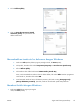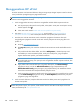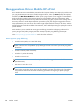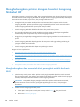HP Officejet Pro X451 and X551 - User's Guide
Tugas cetak tambahan (Mac OS X)
Membatalkan pekerjaan cetak dengan Mac
1. Jika pekerjaan cetak tengah berlangsung, batalkan dengan menyentuh tampilan Printing
<filename> (Mencetak <namaberkas>) di dekat bagian bawah panel kontrol produk, lalu sentuh
Batal
yang akan tersedia di sisi kanan panel kontrol.
CATATAN: Membatalkan pekerjaan akan menghapusnya dari proses yang tengah
berlangsung. Jika lebih dari satu proses sedang berjalan, ulangi langkah satu untuk membatalkan
pekerjaan yang lain.
2. Anda juga dapat membatalkan pekerjaan cetak dari program perangkat lunak atau antrian
cetak.
●
Program perangkat lunak: Biasanya, kotak dialog akan ditampilkan sebentar pada
layar komputer, yang memungkinkan Anda untuk membatalkan pekerjaan cetak tersebut.
●
Antrian cetak pada Mac: Buka antrian cetak dengan klik ganda pada produk dalam
dok. Sorot pekerjaan cetak tersebut, kemudian klik Delete.
Mengubah ukuran dan jenis kertas dengan Mac
1. Pada menu File dalam program perangkat lunak, klik opsi Print [Cetak].
2. Pilih ukuran dari daftar gulung Ukuran Kertas.
3. Buka panel Paper/Quality (Kertas/Kualitas).
4. Pilih jenis dari daftar buka-bawah Media Type (Jenis Media).
5. Klik tombol Print [Cetak].
Mengubah ukuran dokumen atau mencetak pada ukuran kertas
khusus dengan Mac
Mac OS X v10.6 dan versi
selanjutnya
Gunakan salah satu metode ini.
1. Pada menu File, klik opsi Print [Cetak].
2. Pilih produk, kemudian pilih pengaturan yang benar untuk opsi Ukuran
Kertas dan Orientasi.
1. Pada menu File, klik opsi Print [Cetak].
2. Buka menu Penanganan Kertas.
3. Di area Ukuran Kertas Tujuan, klik kotak Skalakan seukuran
kertas, kemudian pilih ukuran dari daftar buka-bawah.
100 Bab 8 Cetak IDWW